Verwendung von RoundCube Webmail mit ISPConfig 3 auf Debian Wheezy (nginx)
In diesem Handbuch wird erläutert, wie Sie die RoundCube-Webmail-Anwendung auf einem Debian Wheezy-Server installieren, auf dem ISPConfig und nginx ausgeführt werden, und wie Sie die ISPConfig 3-Plug-ins für RoundCube aktivieren, damit Benutzer Aktionen wie das Ändern ihrer E-Mail-Passwörter in RoundCube ausführen können. Roundcube Webmail ist ein browserbasierter mehrsprachiger IMAP-Client mit einer anwendungsähnlichen Benutzeroberfläche; Es enthält Funktionen wie MIME-Unterstützung, Adressbuch, Ordnerbearbeitung, Nachrichtensuche und Rechtschreibprüfung.
Ich gebe keine Garantie dafür, dass dies bei Ihnen funktioniert!
1 Vorbemerkung
Dieses Tutorial geht davon aus, dass Sie nginx als Webserver auf Ihrem ISPConfig 3-Server verwenden; Dieses Tutorial funktioniert nicht für Apache. Ich werde RoundCube aus den Debian Wheezy-Repositories installieren – es ist eine recht aktuelle Version (0.7.2.9 gegenüber 0.9.1 (aktuelle stabile Version)).
Ich werde zeigen, wie man einen vhost für RoundCube so konfiguriert, dass er über den Alias /webmail erreichbar ist (z. B. http://www.example.com/webmail).
2 Erstellen eines Remote-Benutzers in ISPConfig
Die ISPConfig 3-Plugins für RoundCube funktionieren über die Remote-API von ISPConfig. Um diese API zu verwenden, benötigen wir einen Remote-Benutzer. Um einen solchen Benutzer zu erstellen, gehen Sie zu System> Benutzerverwaltung> Remote-Benutzer und klicken Sie auf die Schaltfläche Neuen Benutzer hinzufügen:
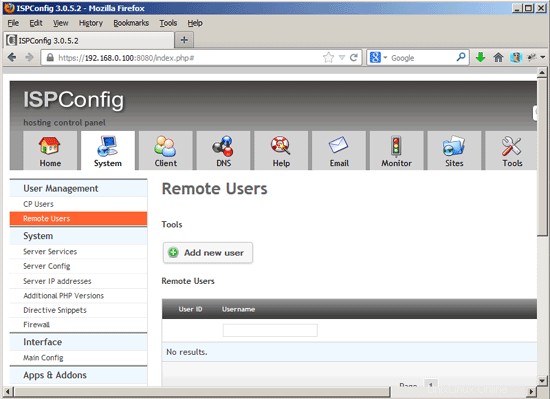
Geben Sie einen Benutzernamen und ein Passwort für den Benutzer an...
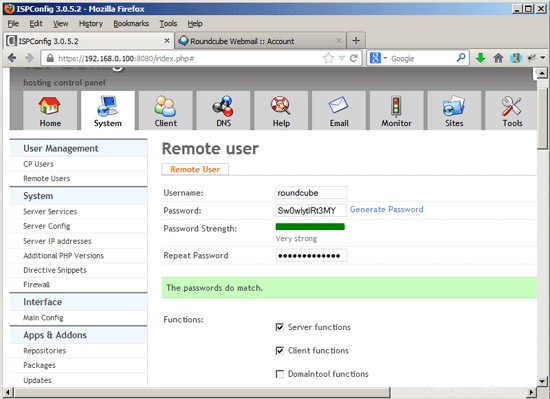
... und aktivieren Sie folgende Funktionen:
- Serverfunktionen
- Client-Funktionen
- Mail-Benutzerfunktionen
- Mail-Alias-Funktionen
- Mail-Spamfilter-Benutzerfunktionen
- Mail-Spamfilter-Richtlinienfunktionen
- Mail-Fetchmail-Funktionen
- Whitelist-Funktionen für Mail-Spamfilter
- Blacklist-Funktionen für Mail-Spamfilter
- Filterfunktionen für E-Mail-Benutzer
Klicken Sie dann auf Speichern.
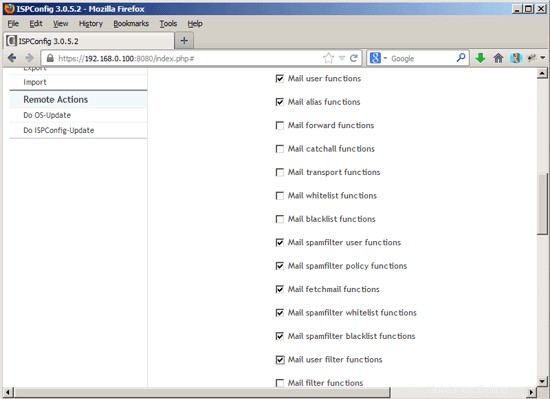
3 Installieren von RoundCube
Wir können RoundCube wie folgt installieren:
apt-get install roundcube roundcube-plugins roundcube-plugins-extra
Sie sehen die folgenden Fragen:
Datenbank für Roundcube mit dbconfig-common konfigurieren? <-- Ja
Von Roundcube zu verwendender Datenbanktyp:<-- mysql
Passwort des administrativen Benutzers der Datenbank:<-- yourrootsqlpassword (das Passwort des MySQL-Root-Benutzers)
MySQL-Anwendung Passwort für Roundcube:<-- roundcubesqlpassword
Passwortbestätigung:<-- roundcubesqlpassword
Dadurch wird eine MySQL-Datenbank namens roundcube mit dem MySQL-Benutzer roundcube und dem Passwort roundcubesqlpassword.
erstelltGehen Sie als nächstes zu Ihrer Website in ISPConfig. Auf der Registerkarte Optionen sehen Sie das Feld nginx-Anweisungen:
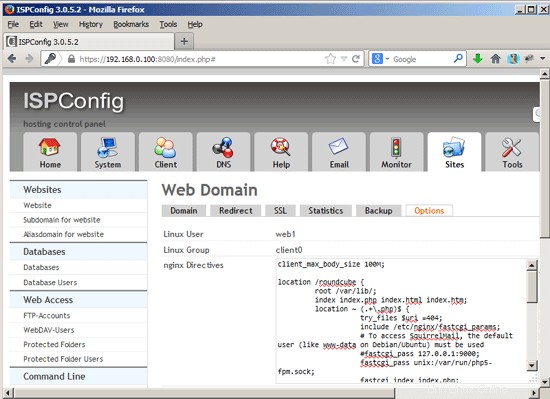
Füllen Sie die folgenden Anweisungen aus und klicken Sie auf Speichern (es spielt keine Rolle, ob Sie PHP für diesen vhost aktiviert haben oder nicht, da dieses Code-Snippet das Standard-PHP des Systems verwendet, das unter dem Benutzer und der Gruppe www-data ausgeführt wird, was wichtig ist, da RoundCube installiert ist außerhalb des Dokumentenstammverzeichnisses des vhost - in /var/lib/roundcube):
client_max_body_size 100M;
location /roundcube {
root /var/lib/;
index index.php index.html index.htm;
location ~ (.+\.php)$ {
try_files $uri =404;
include /etc/nginx/fastcgi_params;
# To access SquirrelMail, the default user (like www-data on Debian/Ubuntu) must be used
#fastcgi_pass 127.0.0.1:9000;
fastcgi_pass unix:/var/run/php5-fpm.sock;
fastcgi_index index.php;
fastcgi_intercept_errors on;
fastcgi_param SCRIPT_FILENAME $document_root$fastcgi_script_name;
fastcgi_buffer_size 128k;
fastcgi_buffers 256 4k;
fastcgi_busy_buffers_size 256k;
fastcgi_temp_file_write_size 256k;
}
location ~* /.svn/ {
deny all;
}
location ~* /README|INSTALL|LICENSE|SQL|bin|CHANGELOG$ {
deny all;
}
}
location /webmail {
rewrite ^ /roundcube last;
} |
Mit dieser Konfiguration ist RoundCube unter den URLs http://www.example.com/webmail und http://www.example.com/roundcube.
erreichbar
4 Konfigurieren von RoundCube
Öffnen Sie /etc/roundcube/main.inc.php...
vi /etc/roundcube/main.inc.php
... und setze $rcmail_config['default_host'] ='localhost'; (oder der Hostname oder die IP-Adresse Ihres Mailservers, wenn er sich auf einem Remote-Computer befindet):
[...] $rcmail_config['default_host'] = 'localhost'; [...] |
Andernfalls wird RoundCube vor jedem Login nach einem Hostnamen fragen, was Ihre Benutzer überfordern könnte - wir möchten die Verwendung so einfach wie möglich machen.
Als nächstes installieren Sie die ISPConfig 3 Plugins für RoundCube:
cd /tmp
git clone https://github.com/w2c/ispconfig3_roundcube.git
cd /tmp/ispconfig3_roundcube/
mv ispconfig3_* /usr/share/roundcube/
cd /usr/share/roundcube/
mv ispconfig3_account/config/config.inc.php.dist ispconfig3_account/config/config.inc.php
ln -s /usr/share/roundcube/ispconfig3_* /var/lib/roundcube/plugins/
Öffnen Sie ispconfig3_account/config/config.inc.php...
vi ispconfig3_account/config/config.inc.php
... und geben Sie die Anmeldedaten Ihres ISPConfig-Remote-Benutzers und die URL der Remote-API ein - meine ISPConfig-Installation läuft auf https://192.168.0.100:8080, daher lautet die URL der Remote-API https://192.168 .0.100:8080/remote/:
<?php $rcmail_config['identity_limit'] = false; $rcmail_config['remote_soap_user'] = 'roundcube'; $rcmail_config['remote_soap_pass'] = 'Sw0wlytlRt3MY'; $rcmail_config['soap_url'] = 'https://192.168.0.100:8080/remote/'; ?> |
Öffnen Sie schließlich /etc/roundcube/main.inc.php erneut...
vi /etc/roundcube/main.inc.php
... und aktivieren Sie das jquerui-Plugin plus die ISPConfig 3-Plugins ...
[...]
// ----------------------------------
// PLUGINS
// ----------------------------------
// List of active plugins (in plugins/ directory)
//$rcmail_config['plugins'] = array();
$rcmail_config['plugins'] = array("jqueryui", "ispconfig3_account", "ispconfig3_autoreply", "ispconfig3_pass", "ispconfig3_spam", "ispconfig3_fetchmail", "ispconfig3_filter");
[...] |
... und ändere den Skin von default auf classic (sonst funktionieren die ISPConfig 3 Plugins nicht):
[...] // skin name: folder from skins/ $rcmail_config['skin'] = 'classic'; [...] |
Das ist es; jetzt können Sie unter dem Alias /webmail (z. B. www.example.com/webmail) auf RoundCube zugreifen. Melden Sie sich mit der E-Mail-Adresse und dem Passwort eines über ISPConfig erstellten E-Mail-Kontos an:
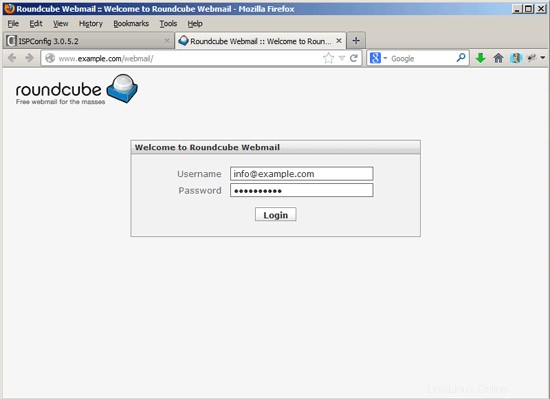
So sieht RoundCube aus:
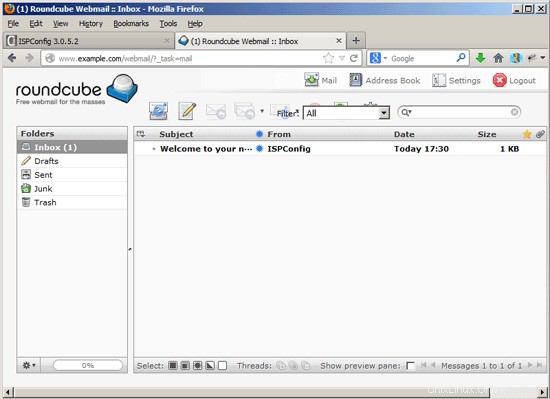
Unter Einstellungen> Konto können Sie die ISPconfig 3-Plugins für RoundCube verwenden, um Ihre Einstellungen zu ändern, zum Beispiel...
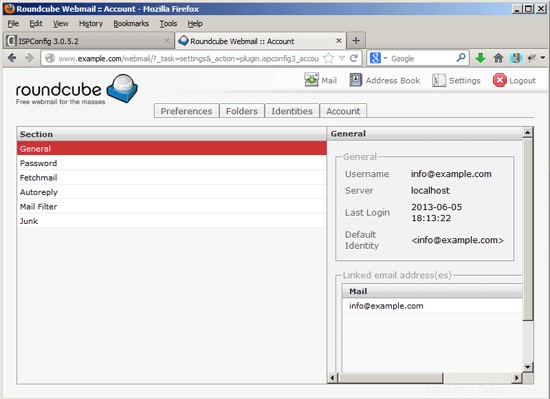
... können Sie ein neues Passwort für Ihr E-Mail-Konto festlegen, ohne ISPConfig zu verwenden:
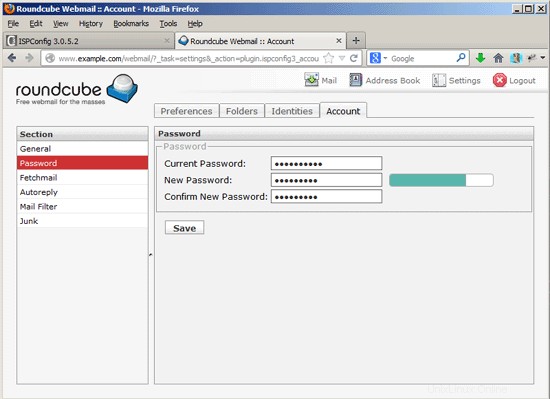
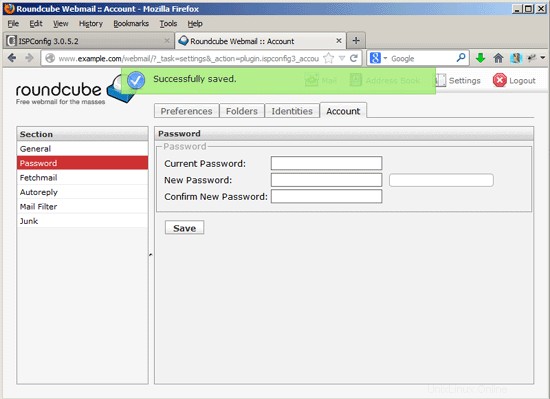
5 Links
- RoundCube:http://roundcube.net/
- ISPConfig 3-Plugins für RoundCube:https://github.com/w2c/ispconfig3_roundcube
- ISPConfig:http://www.ispconfig.org/
- Debian:http://www.debian.org/